Amazon WorkDocsのストレージは最初の1TBまでは一定料金ですが、それ以上は従量制となっています。そのため、ユーザーのストレージに制限をかけてストレージと料金を管理したい場面があると思います。今回はそのような状況になった時のためにWorkDocsの容量制限を設定する方法を紹介します。
ユーザーは追加された時に管理者が設定した容量がデフォルトで与えられています。今回は新規作成時の制限容量の変更ではなく、既に存在するユーザーの制限容量を変更する手順を紹介します。また、通常ユーザーとWorkSpacesユーザー(以降、WSユーザー)では方法が異なるのでそれぞれの手順を説明していきます。
前提条件
ユーザーのストレージの量に制限をかけるためには管理者権限が必要になります。ユーザーに管理者権限を与える方法については以下を参照してください。
ユーザーに容量制限をかける
- [Amazon WorkDocs] の [自分のアカウント] にある、[管理コントロールパネルを開く] を選択します。
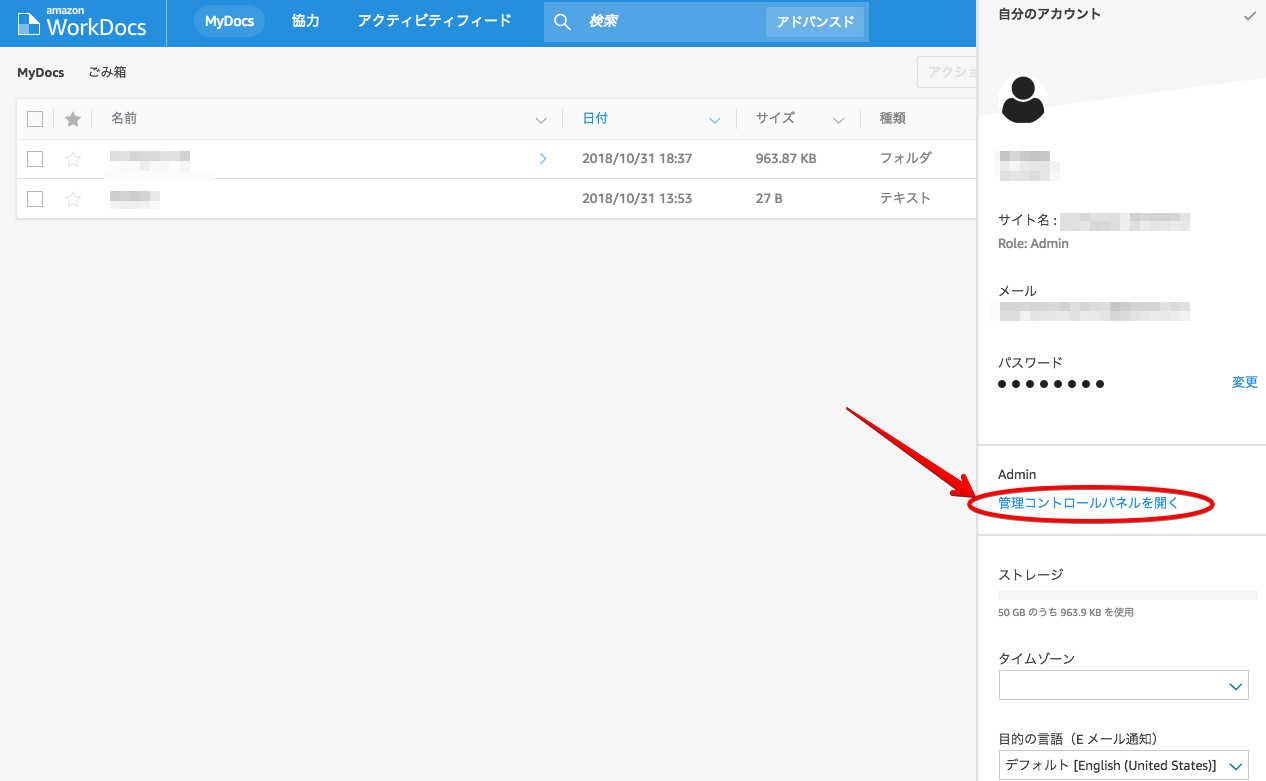
- [ユーザーの管理]の[ストレージ使用量]を確認します。
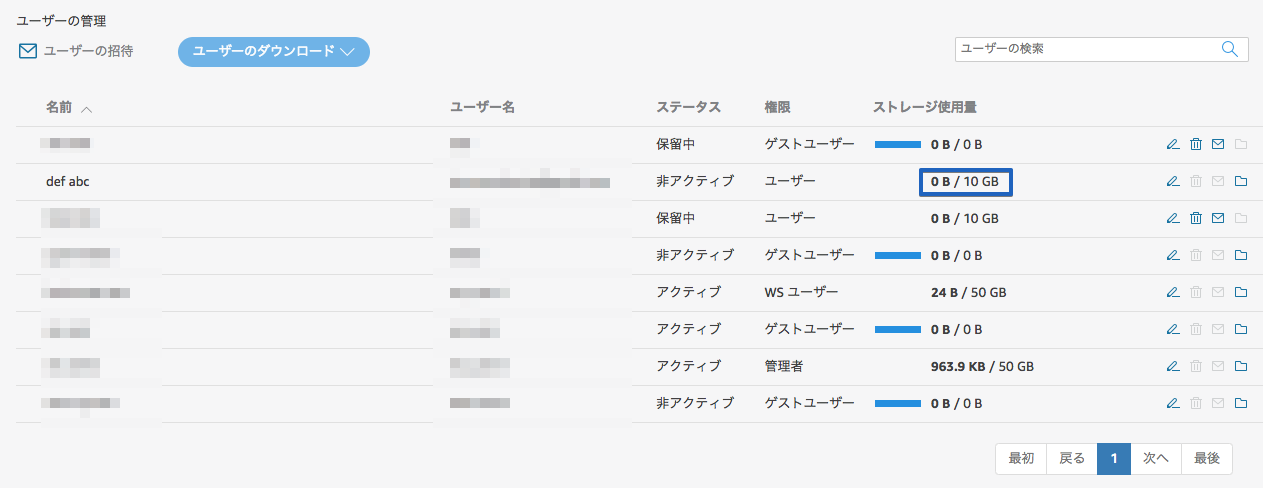
- 鉛筆マークの[ユーザーの編集]を選択します。
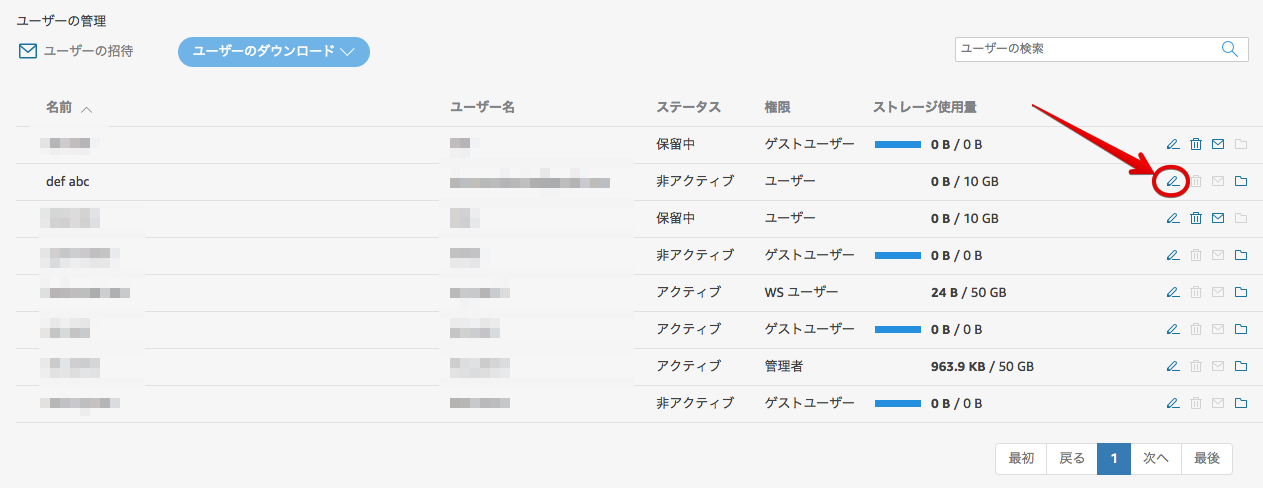
- [ユーザーの編集]画面が表示されるので、[ステータス]を確認し、[非アクティブ]になっていれば[アクティブ]に変更します。
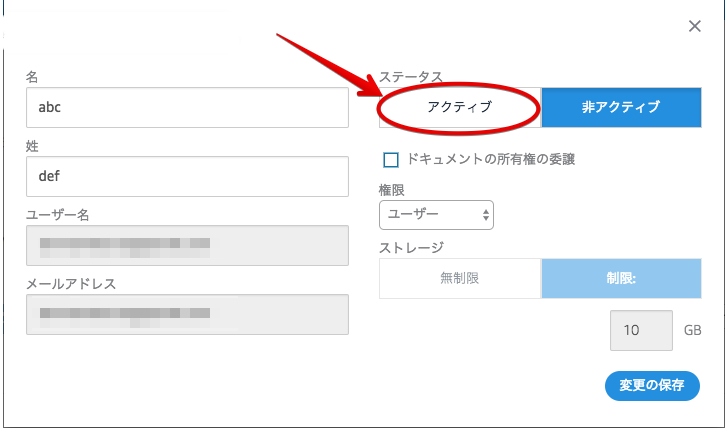
- [ステータス]の[制限]をクリックし、容量を入力します。
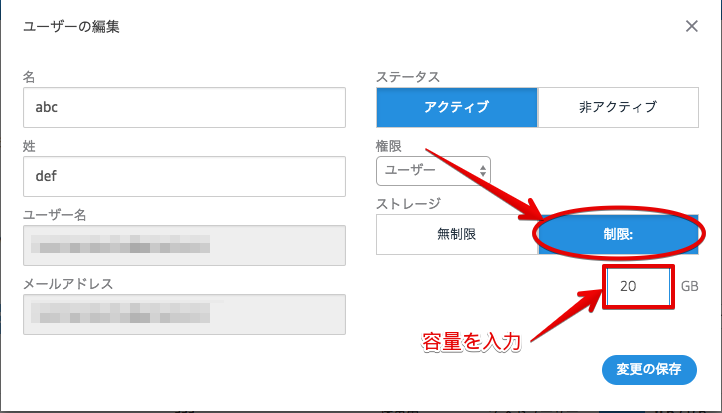
- [変更の保存]をクリックします。
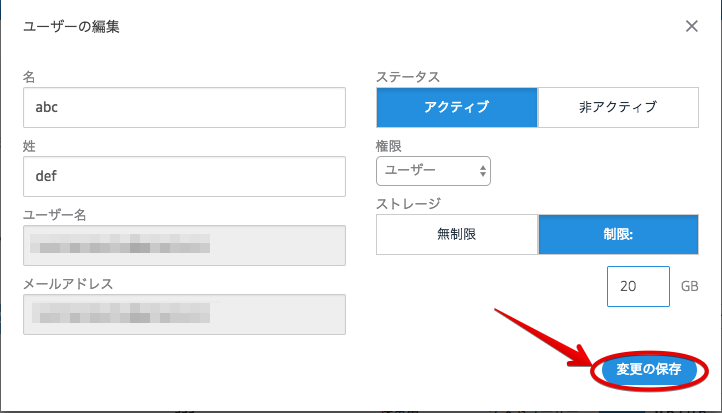
7. [ストレージ使用量]が変更されていることを確認します。
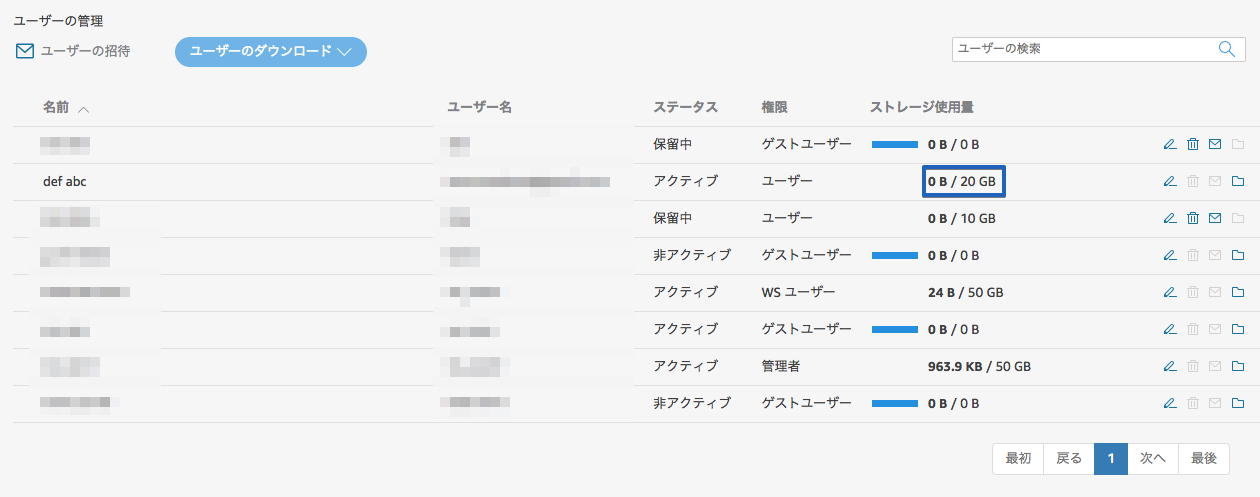
WSユーザーの容量制限を解除し、任意の容量制限をかける
WSユーザーにはデフォルトで50GBの制限がかけられており、これを解除するためにはWSユーザーから通常ユーザーにアップグレードする必要があります。
「ユーザーに容量をかける」の4までの手順を行います。
[権限]の[WSユーザー]の横に表示されている[通常ユーザーへのアップグレード]を選択します。
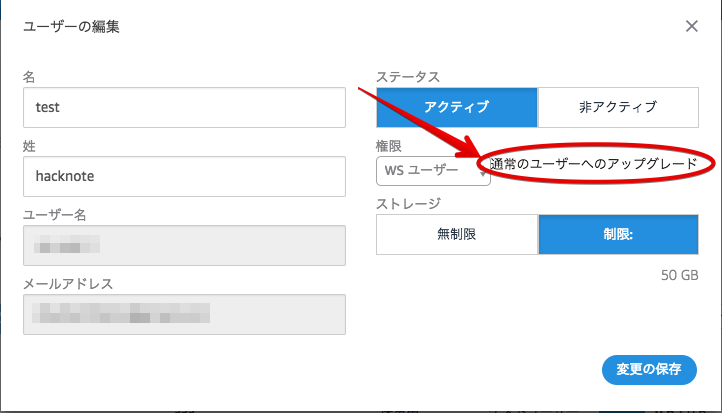
- [ストレージ]の[制限]が編集できるようになるので容量を入力します。
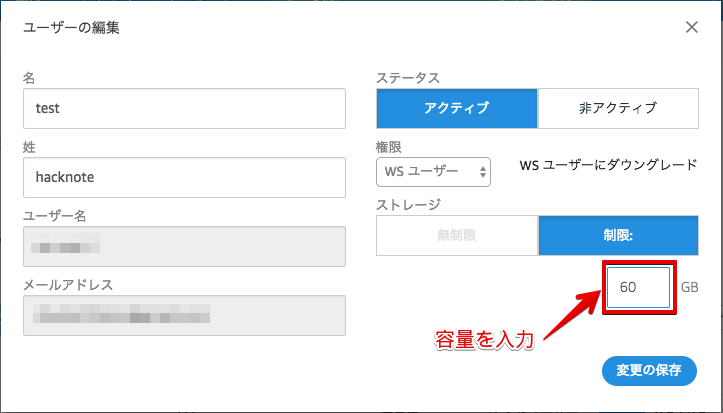
[変更の保存]をクリックします。
[ストレージ使用量]が変更されていることを確認します。
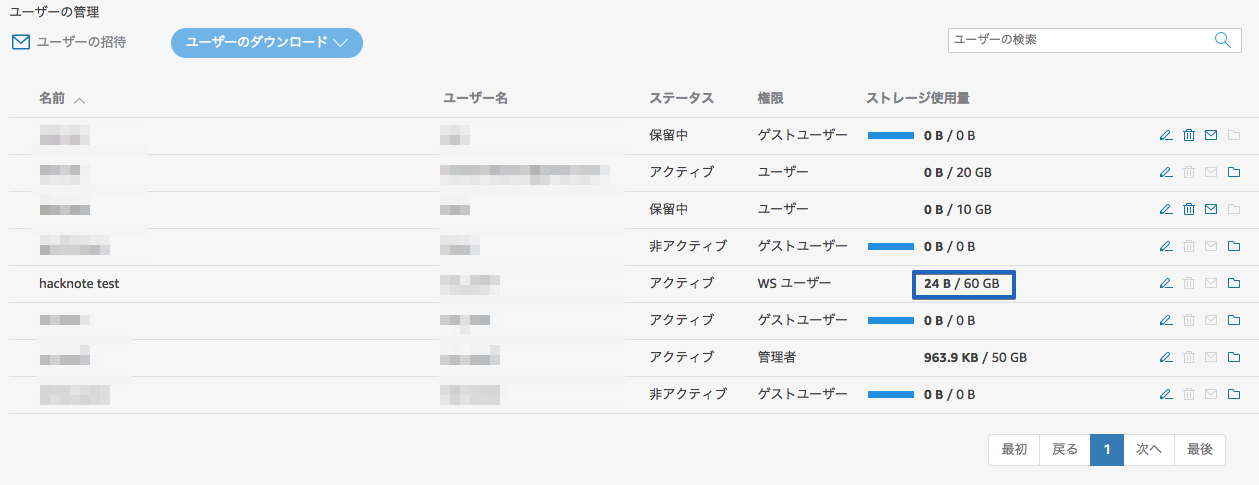
さいごに
今回はWorkDocsのユーザーのストレージに制限をかける方法について紹介しました。WorkSpacesのユーザーはアップグレードされたWSユーザーになるという一手間が必要でしたが、複雑な手順もなく比較的簡単に設定ができました。WorkDocsの料金を抑えるためにもストレージに制限をかけて管理した方が良さそうです。


